在 Mac 上为照片和视频添加标题、说明等内容你可以查看和添加照片相关信息。你可以添加标题和说明以更易于搜索项目,将项目标记为个人收藏,以及编辑其他元数据,如日期、时间和位置。
为我打开“照片”
添加或编辑照片和视频的标题或说明在 Mac 上前往“照片” App 。
选择要更改的照片,然后点按工具栏中的 ,或者按下 Command-I。
编辑以下任一项:
标题:点按“添加标题”,然后输入文本。
说明:点按“添加说明”,然后输入文本。
【提示】若要为照片添加关键词,请参阅添加关键词。
将照片或视频标记为个人收藏在 Mac 上前往“照片” App 。
点按照片或视频上的 将其标记为个人收藏。
再次点按该按钮将项目从个人收藏移除。
若要查看个人收藏,请点按边栏中的“个人收藏”。若未在边栏中看到“个人收藏”,请将指针放在边栏中的“更多项目”上,然后点按 。
更改照片或视频的日期和时间在 Mac 上前往“照片” App 。
选择要更改的照片。
选取“图像”>“调整日期和时间”。
【提示】你还可以连按“信息”窗口中显示的日期以更改日期。若要显示照片的“信息”窗口,请选择照片,然后点按工具栏中的 。
在“调整后的时间”栏中输入想要的日期和时间。
必要时点按地图上的某个时区并选取距离最近的城市。
点按“调整”。
更改或编辑照片或视频的位置在 Mac 上前往“照片” App 。
选择要更改的照片,然后点按工具栏中的 ,或者按下 Command-I。
执行以下任一项操作:
添加位置:在“位置”栏中输入位置。
更改位置:搜索其他位置或拖移地图上的大头针。
拷贝和粘贴位置:若要拷贝位置信息并将其添加到另一张照片,请选取“图像”>“位置”>“拷贝位置”。选择你要将位置粘贴到的项目,然后选取“图像”>“位置”>“指定位置”。
【提示】你可以使用“标记”工具直接将文本说明、日期、箭头和其他形状添加到照片。请参阅使用“标记”在照片上书写或涂鸦。
移除或恢复照片的原始位置在 Mac 上前往“照片” App 。
选择要更改的照片。
选取“图像”>“位置”,然后选取“隐藏位置”或“复原到原始位置”。
如果给没有位置信息的照片手动分配位置信息,则“复原到原始位置”会移除你所分配的位置信息。
另请参阅在 Mac 上的“照片”中查看照片和视频信息在 Mac 上给照片和视频添加关键词在 Mac 上筛选照片图库以显示特定项目